Como apagar o histórico de pesquisa do Google no celular ou PC
Guia explica como limpar o histórico de pesquisas vinculadas à Conta Google; navegação é usada para personalizar a experiência do usuário na internet
Guia explica como limpar o histórico de pesquisas vinculadas à Conta Google; navegação é usada para personalizar a experiência do usuário na internet
O histórico de pesquisa do Google é usado para aprimorar a experiência online, a partir da personalização de anúncios ou sugestões de resultados na Busca. Para apagar esse histórico de pesquisa é necessário acessar a página “Minha Atividade” do Google e selecionar o período para limpeza das informações.
O histórico de pesquisa do Google pode aparecer como sugestão na barra de busca do seu navegador para que você retome uma pesquisa feita anteriormente.
Importante lembrar que esses dados sempre são vinculados à sua conta Google. Dessa forma, será necessário fazer login para conseguir excluir as sugestões.
O melhor caminho para limpar o histórico de busca no celular é pelo aplicativo do Google. O app está disponível para Android e iOS.
Caso não queira fazer a instalação do app, você pode pular para o tutorial de como apagar o histórico de pesquisa no computador. Assim, você consegue fazer o mesmo procedimento pelo navegador do celular.
Abra o aplicativo do Google no smartphone para acessar as configurações de pesquisa da sua conta. O método é o mesmo para Android ou iOS.
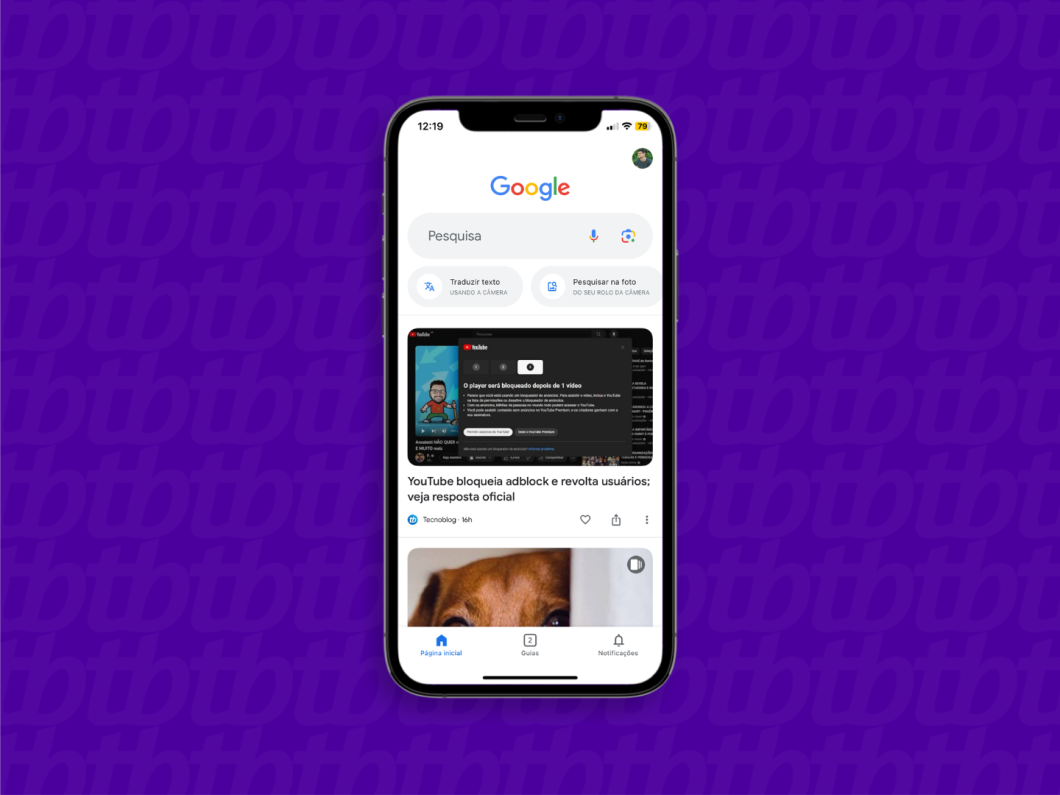
Vá até o ícone com sua foto para acessar o menu de configurações da sua conta Google.
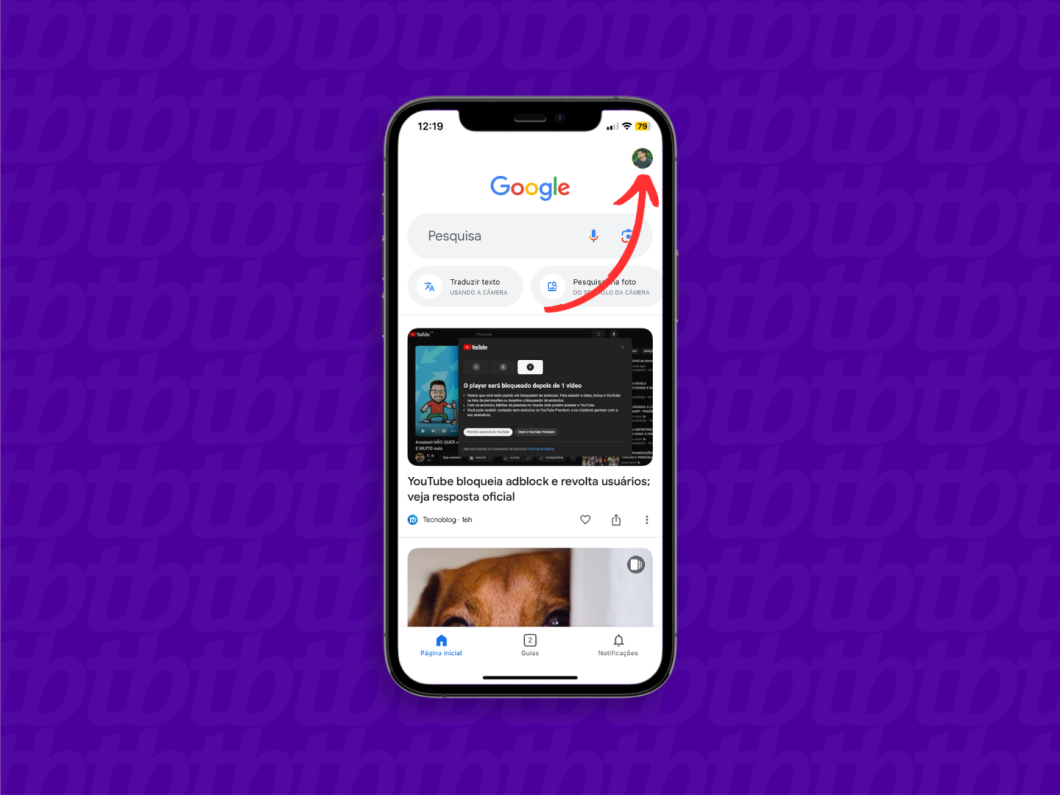
Toque no botão “Histórico de pesquisa” para abrir mais opções.
Também é possível excluir pesquisas feitas nos últimos 15 minutos no botão posicionado abaixo, caso queira apagar de forma mais rápida.
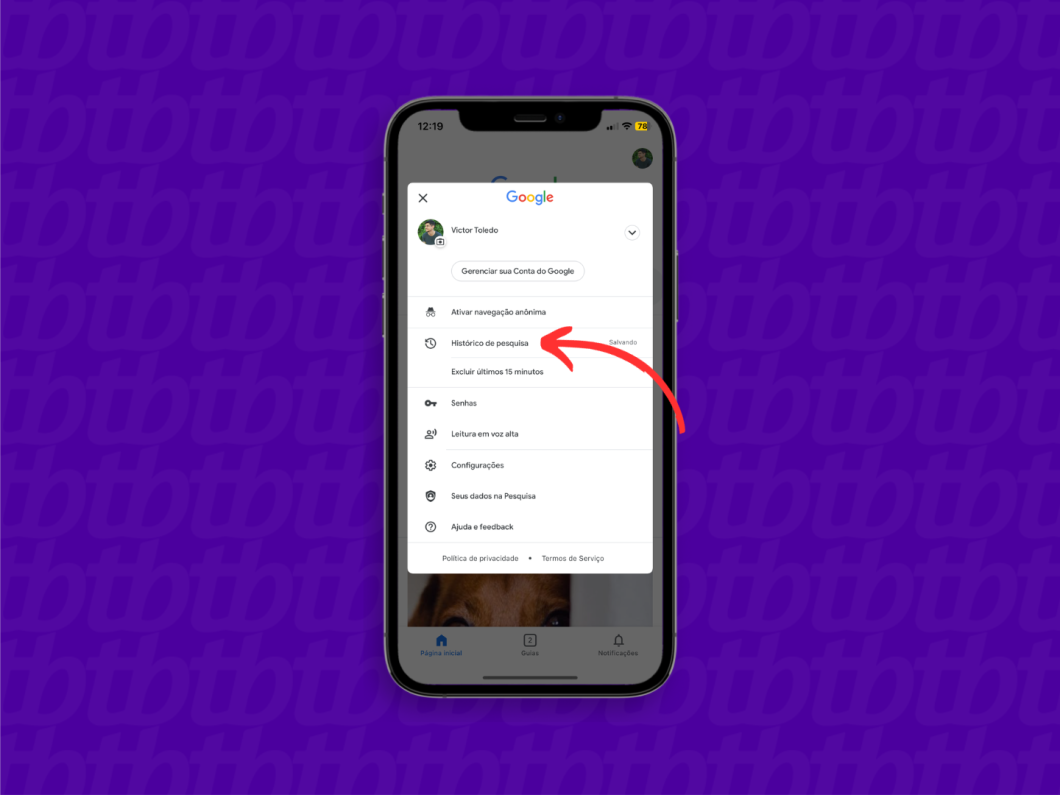
Vá até “Excluir” e selecione a opção “Excluir tudo” para limpar todo o histórico de pesquisa feito no Google.
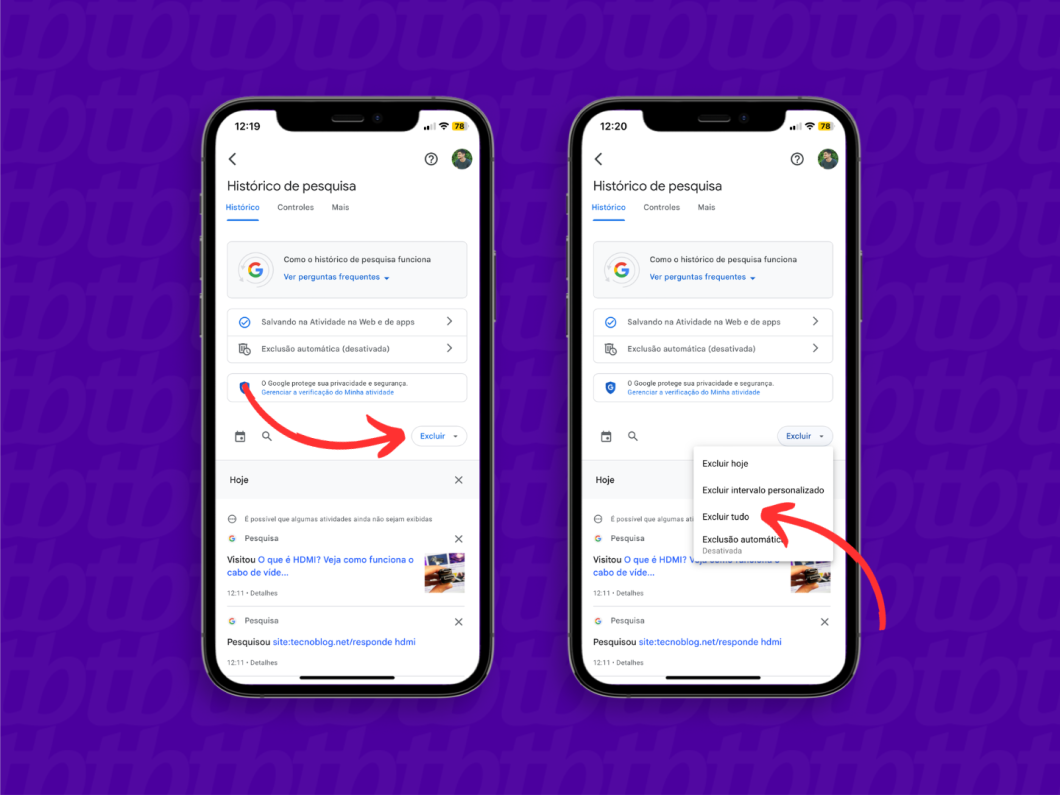
Escolha quais dados de navegação e pesquisa deseja apagar e toque em “Próximo”.
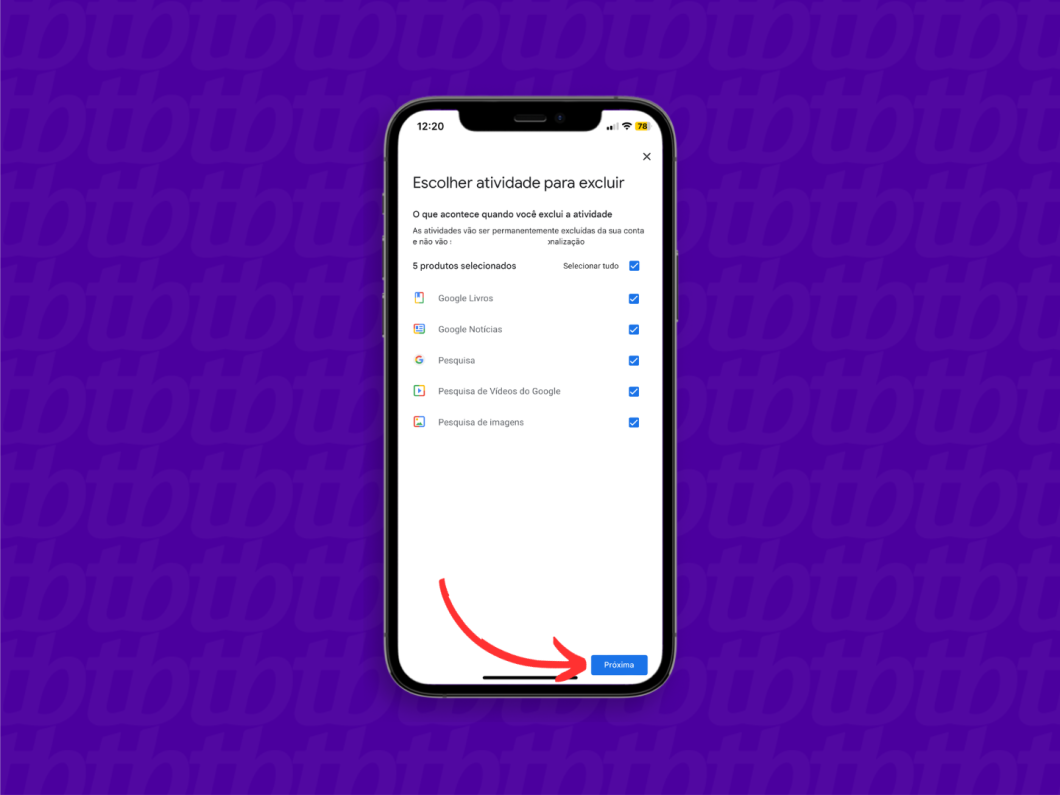
Confirme no botão “Excluir” para apagar o histórico do Google no celular.
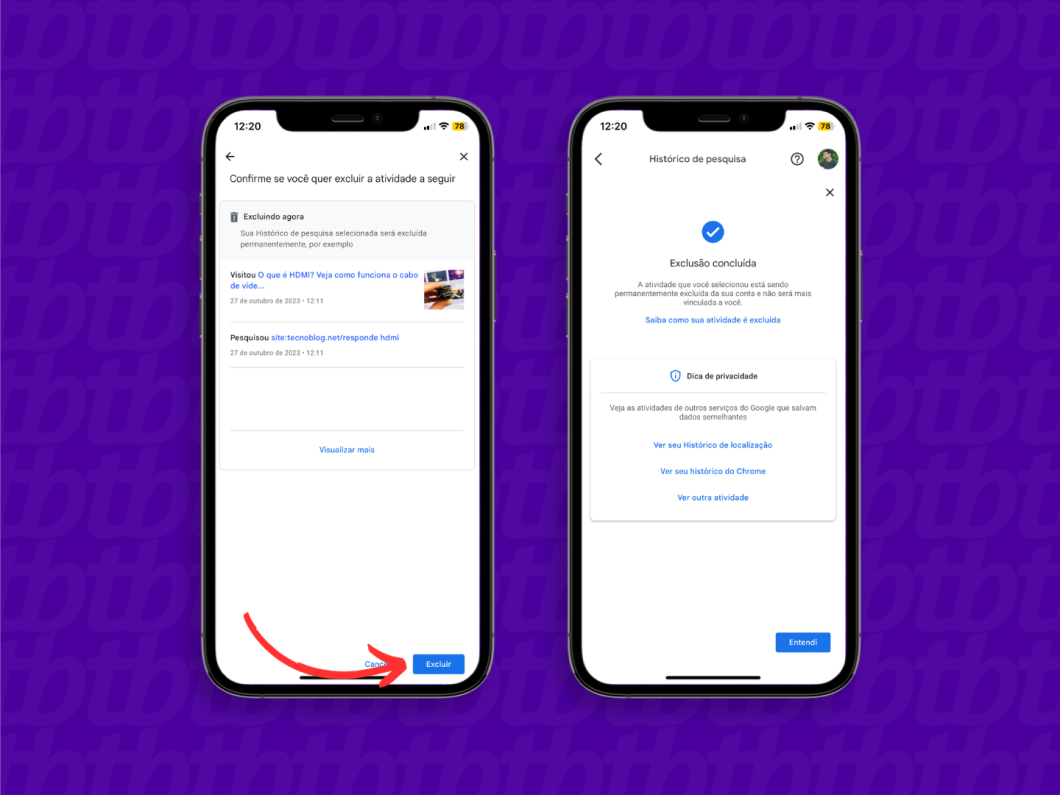
Para limpar o histórico de pesquisa no computador é preciso acessar o site “Minha Atividade” no navegador.
Acesse o site myactivity.google.com/myactivity para excluir suas atividades no Google.
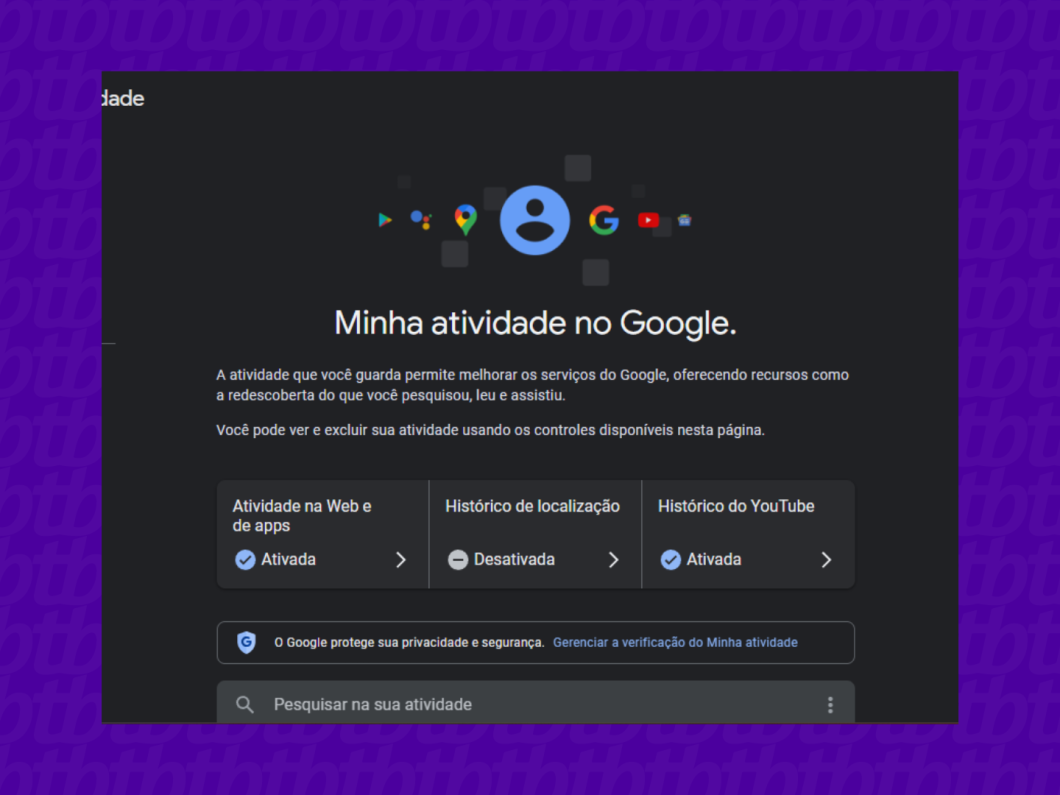
Vá até “Excluir atividade por” na barra lateral para abrir mais opções.
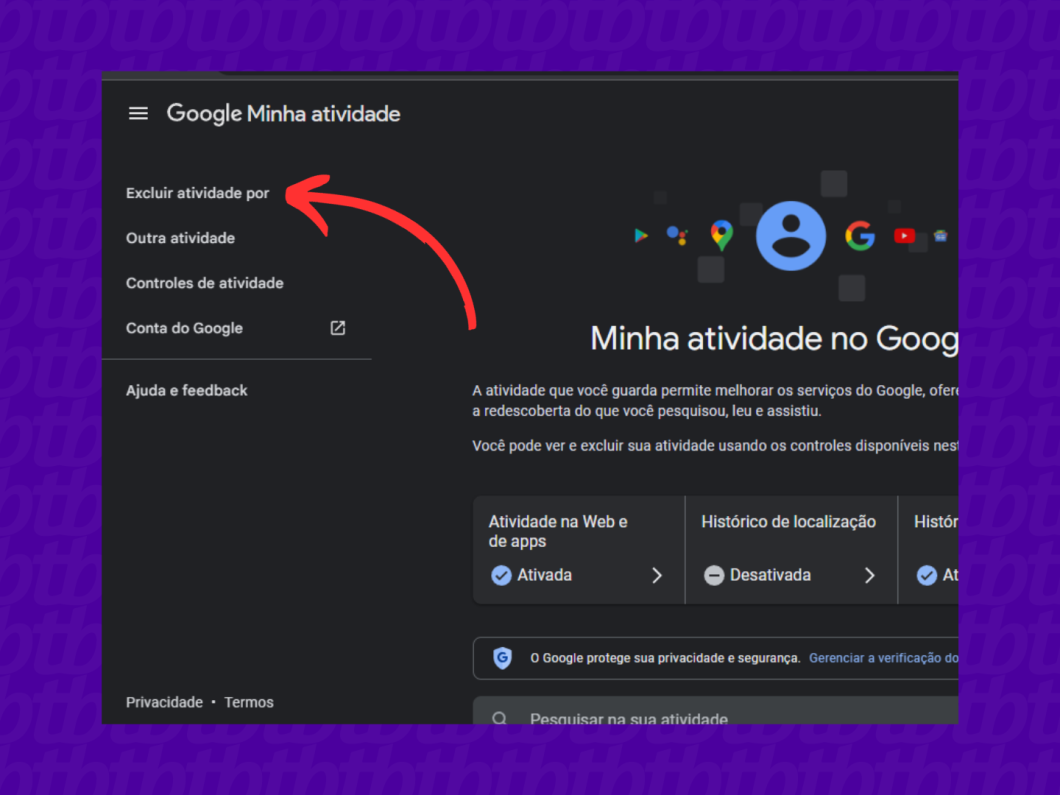
Escolha qual período deseja excluir os dados de busca. Clique na opção “Todo o período” para limpar todo o histórico de pesquisa.
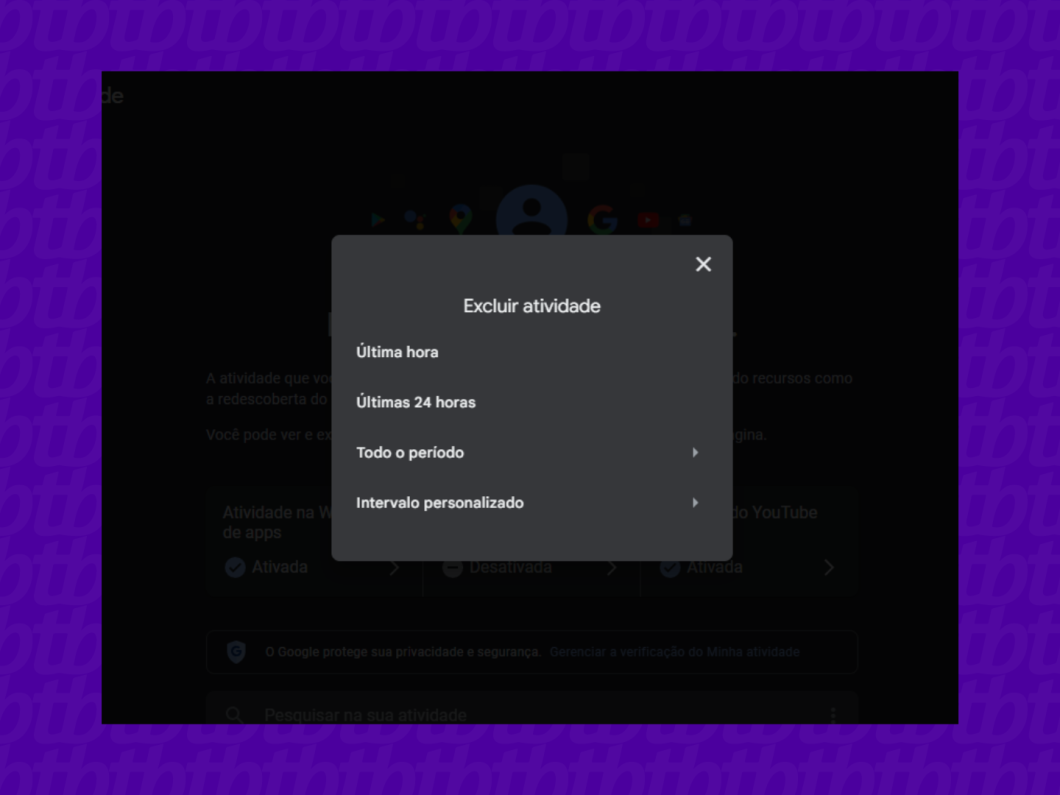
Defina de quais produtos do Google você deseja apagar os dados de atividade e clique em “Próxima”.
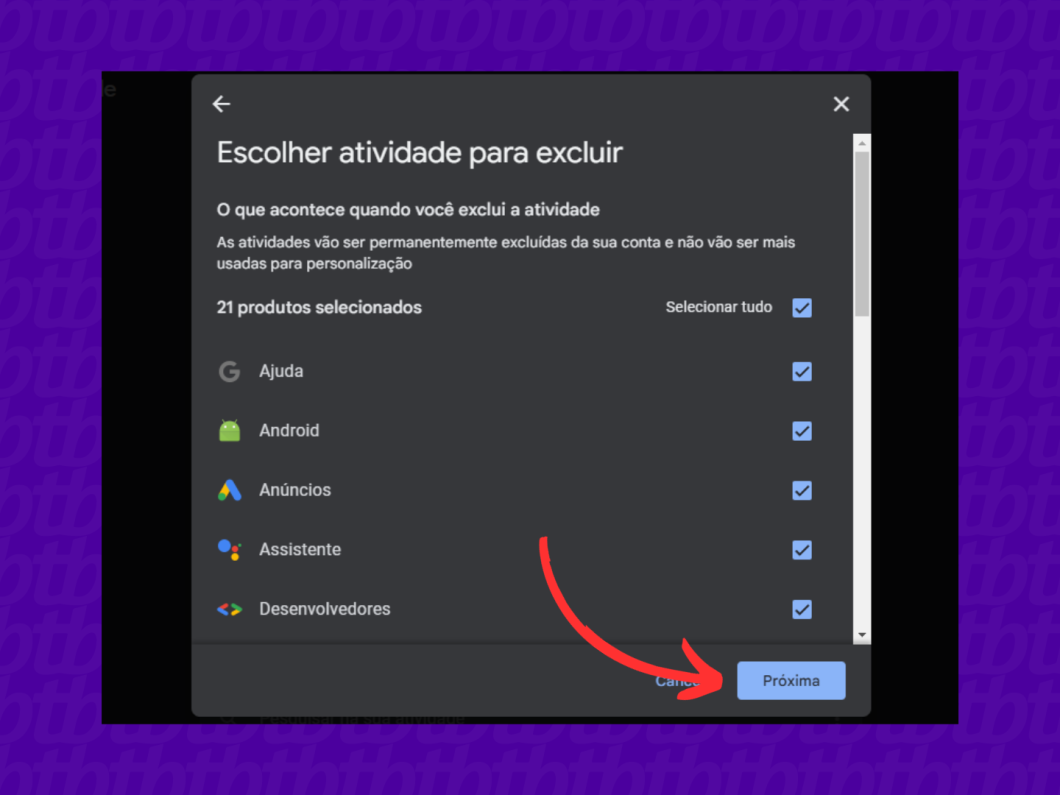
Assim que clicar em “Excluir” todo o histórico de pesquisa no Google será apagado.
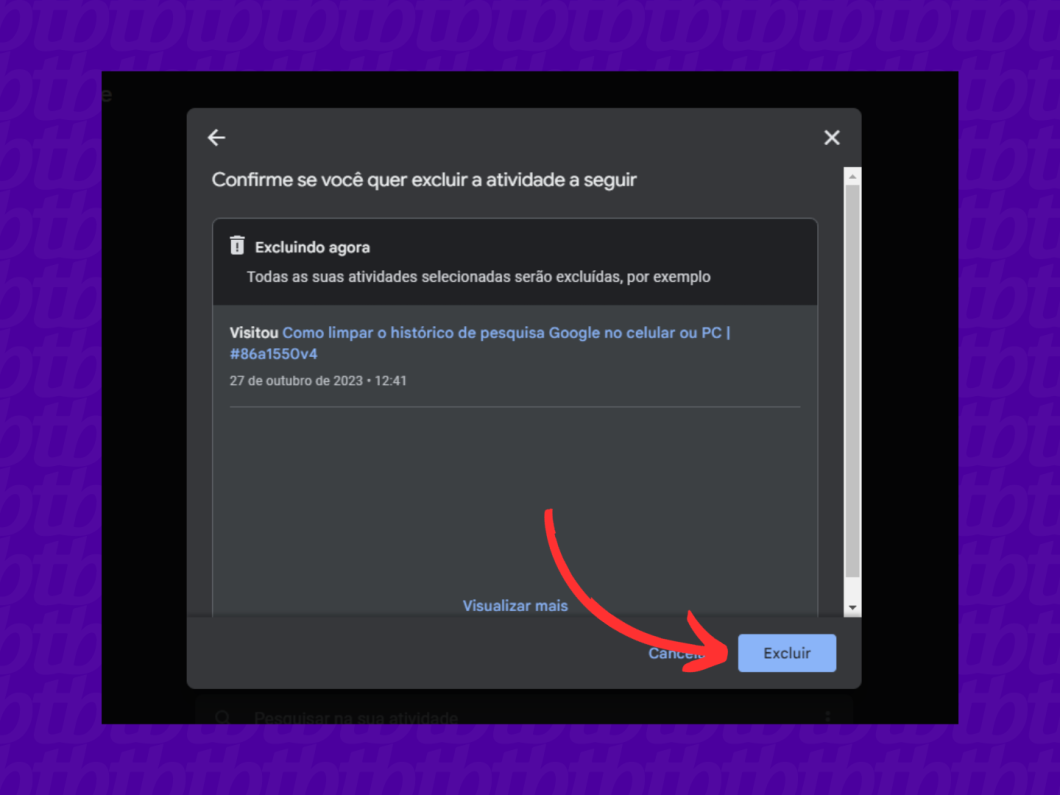
Você também consegue definir uma opção responsável por apagar o histórico de pesquisa automaticamente.
Com essa opção em funcionamento, o Google irá limpar seus dados de pesquisa de forma automática após determinado período. O método é o mesmo para computador e celular.
Acesse o site myactivity.google.com/myactivity no seu navegador.
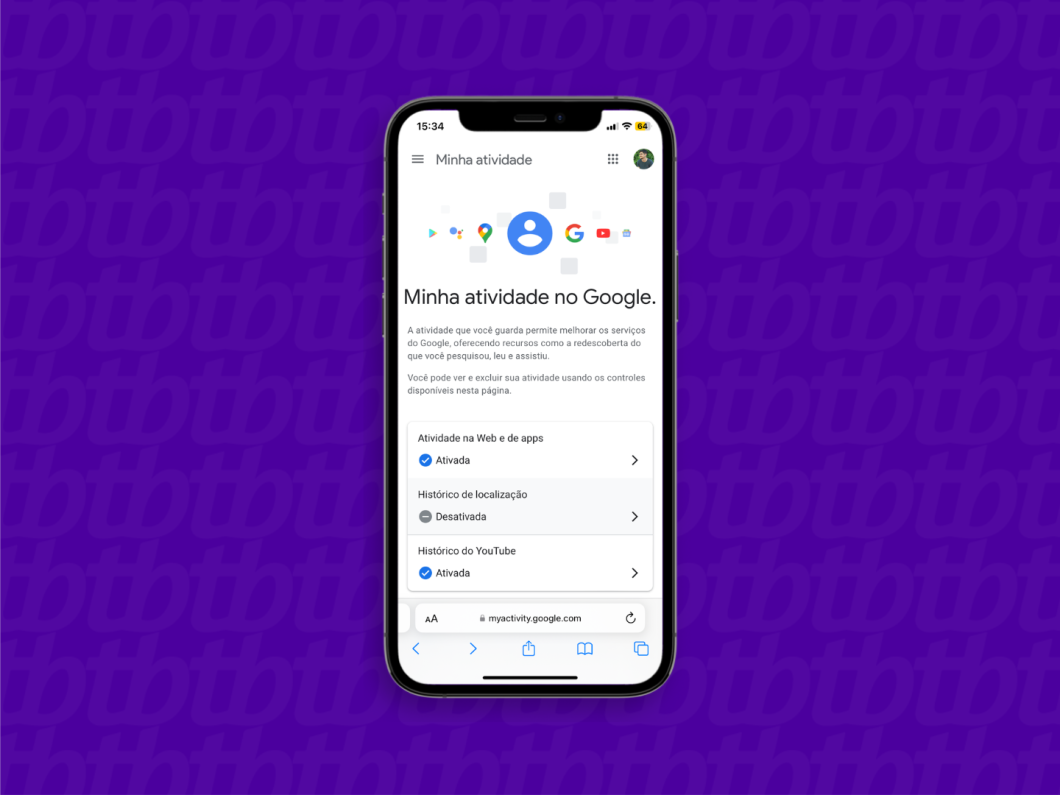
Vá até “Controles de atividade”, posicionado no menu lateral da página “Minha Atividade” do Google.
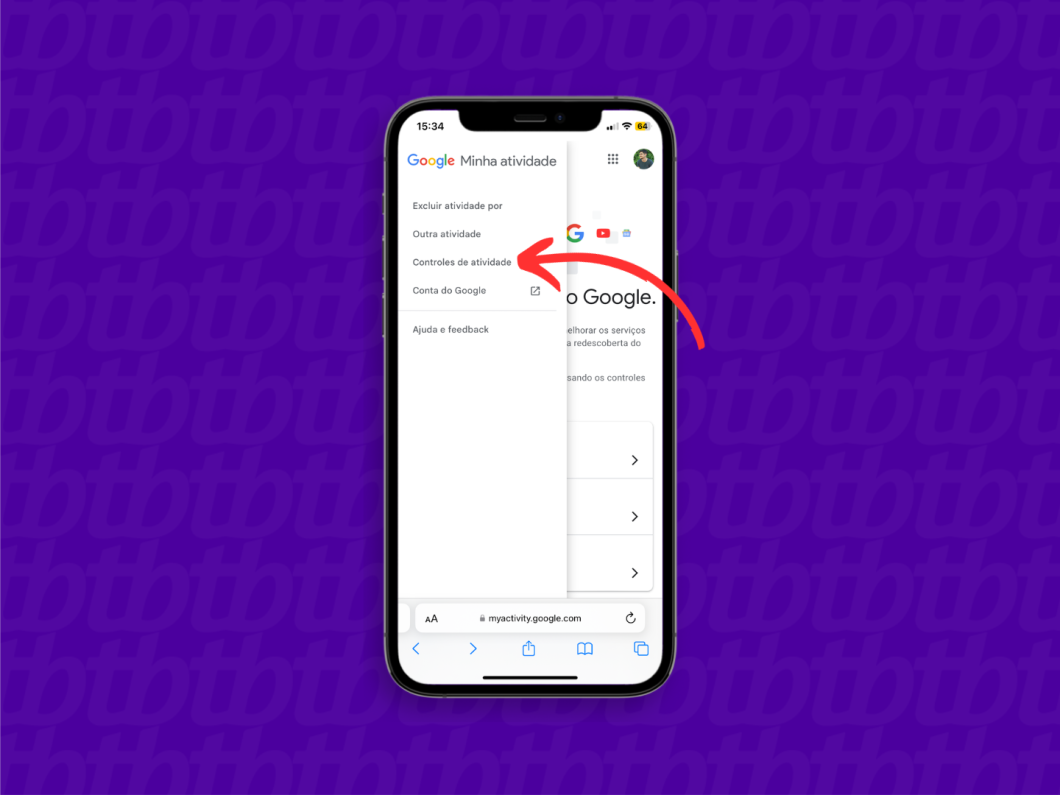
Role a tela e toque na opção “Escolha uma opção de exclusão automática”.
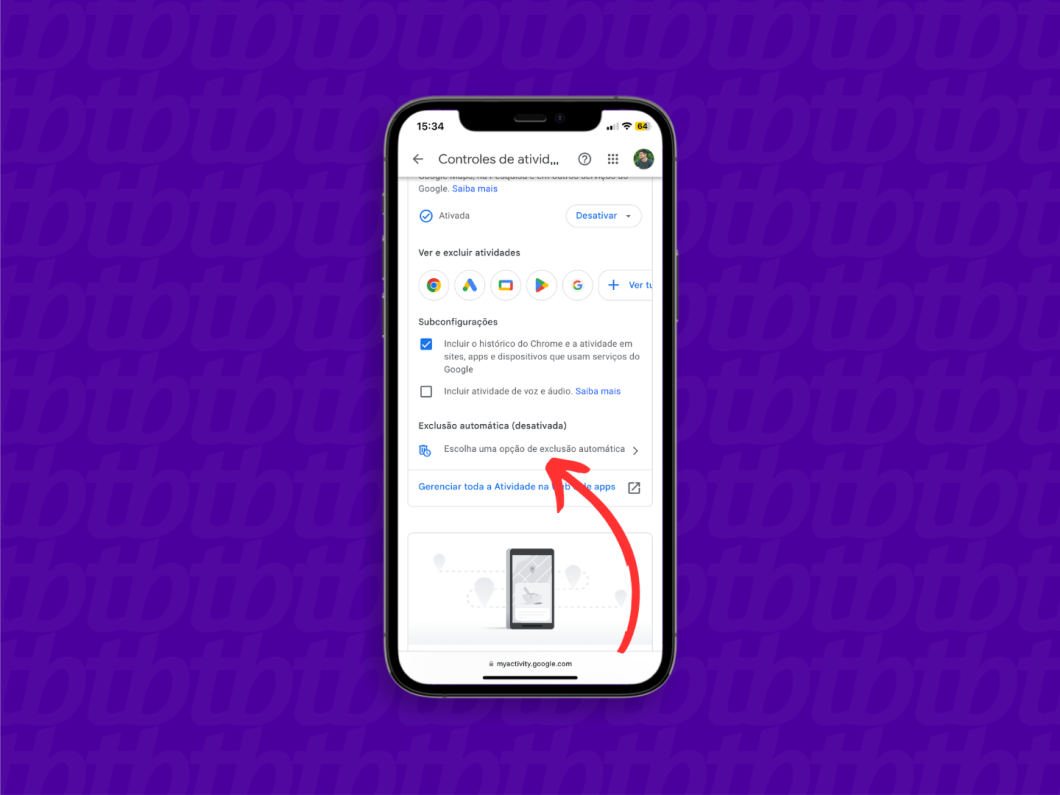
Escolha qual período o Google irá limpar os dados de atividade e pesquisa, vá até “Próxima” e confirme para finalizar.
É possível definir a exclusão automática dos dados para 3, 18 ou 36 meses.
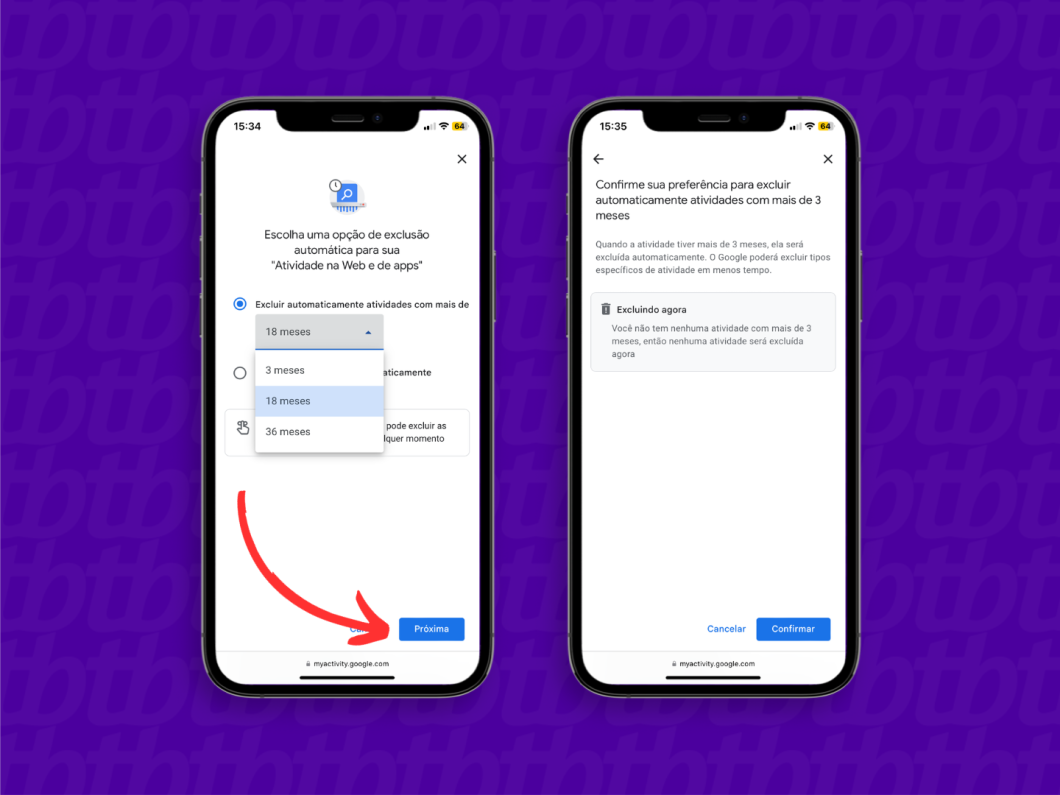
O Google continuará sugerindo pesquisas que estão em alta, mesmo se você fizer a limpeza do seu histórico. Além disso, a ferramenta também continuará fazendo previsões e recomendações de pesquisa na tentativa de facilitar sua navegação.
É possível desativar sugestões de pesquisa no Google a partir das configurações na página inicial do buscador, caso não queira ver essas recomendações.
Todas as buscas feitas no Google são vinculadas à sua conta. Dessa forma, as sugestões de pesquisas podem aparecer em razão de buscas feitas em outros dispositivos.
Por exemplo: se você fizer qualquer tipo de pesquisa em um computador, videogame ou outro dispositivo que estiver logado em sua conta, esses dados serão vinculados ao seu perfil.
Sim. Você pode desativar o registro de atividade em produtos do Google na aba “Dados e privacidade“, localizada na página de configuração da sua conta do Google.
Basta desativar a opção no menu “Atividade na Web e de apps”, localizada na mesma página.